Strategy ONE
Conectar a Amazon S3
Amazon Simple Storage Service (Amazon S3) es un servicio de almacenamiento de objetos que ofrece escalabilidad, disponibilidad de datos, seguridad y rendimiento líderes del sector. Strategy Cloud Object Connector brinda acceso a Amazon S3 para explorar rápidamente carpetas y archivos e importarlos a Strategy cubos.
Explore los siguientes temas en esta página:
Preparar parámetros de conexión
Para que Cloud Object Connector navegue correctamente por el sistema de archivos de Amazon S3, necesita crear una cuenta de Amazon Web Service con los permisos adecuados. IAM Las entidades como usuarios, grupos y roles empiezan sin permisos y es necesario concederlos. Para obtener más información sobre cómo conceder permisos a las entidades de IAM, consulte Administrar permisos de IAM.
Strategy recomienda crear un usuario de IAM para Cloud Object Connector. Para que un usuario de IAM acceda a una celda y a los objetos que contiene, el permiso Permitir efecto debe concederse al menos a las dos acciones siguientes:
- s3:GetObject
- s3:ListBucket
-
s3:ListAllMyBuckets
Después de IAM el usuario se ha creado correctamente, solicite un IAM administrador del ID de clave de acceso y clave secreta de acceso.
Crear un DBRole
Acceder al Cloud Object Connector de Amazon S3 en Strategy Web o Workstation.
- Web
- Workstation
- Haga clic en Agregar datos > Datos nuevos.
-
Busque y seleccione el Amazon S3 conector de objetos de nube de la lista de orígenes de datos.
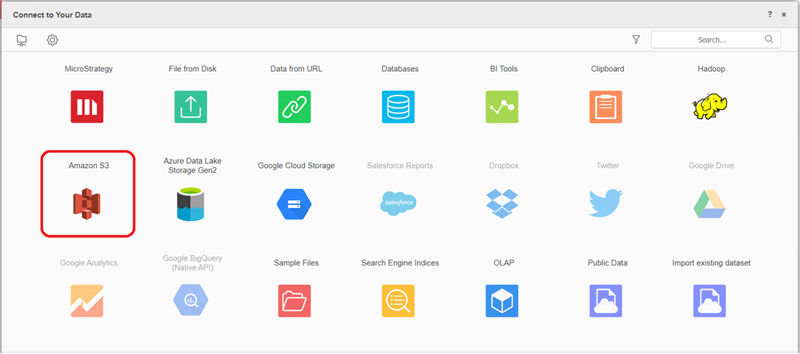
-
Junto a Orígenes de datos, haga clic en Nuevo origen de datos
 para agregar una nueva conexión.
para agregar una nueva conexión. 
-
Introduzca sus credenciales de conexión.
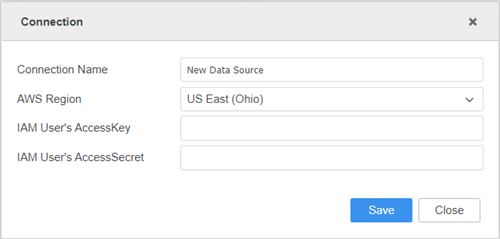
- Nombre de la conexión: Un nombre para la nueva conexión.
- AWS Región: El AWS exacto región en la que se encuentra su bucket.
- IAM Clave de acceso del usuario: El ID de la clave de acceso.
- IAM Secreto de acceso del usuario: La clave de acceso secreta.
-
En el panel izquierdo, junto a Conjuntos de datos, haga clic en Crear un nuevo conjunto de datos
 .
. 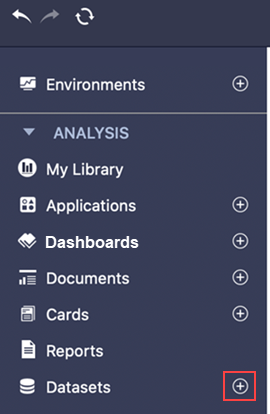
-
Busque y seleccione el Amazon S3 conector de objetos de nube de la lista de orígenes de datos.
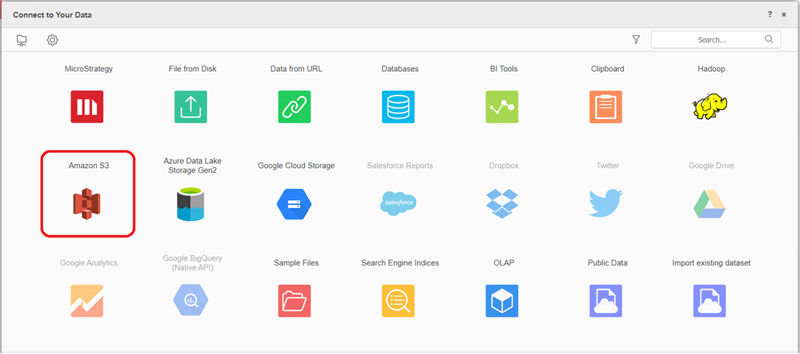
-
Junto a Orígenes de datos, haga clic en Nuevo origen de datos
 para agregar una nueva conexión.
para agregar una nueva conexión. 
-
Introduzca sus credenciales de conexión.
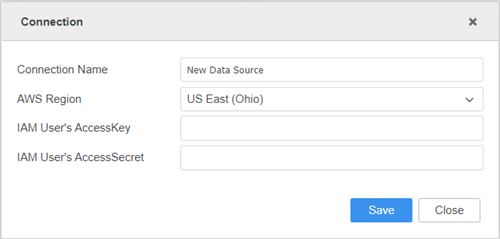
- Nombre de la conexión: Un nombre para la nueva conexión
- AWS Región: El AWS exacto región en la que se encuentra su bucket
- IAM Clave de acceso del usuario: El ID de la clave de acceso
- IAM Secreto de acceso del usuario: La clave de acceso secreta
Importar datos
Una vez que haya creado correctamente el conector, podrá importar datos a Strategy.
- Seleccione la conexión recién creada.
- En la lista desplegable, seleccione el bucket y explore las carpetas o los archivos.
-
Haga doble clic en los archivos o arrástrelos al panel derecho.
En el panel de vista previa puede ver los datos de muestra y ajustar el tipo de columna.
- Publicar el cubo en Strategy con los datos seleccionados.
Limitaciones
Tipos de archivo admitidos
Solo se admiten los siguientes tipos de archivo:
- .json
- .parquet
- .avro
- .orc
- .csv
- Formato delta
Seleccionar carpetas
Al seleccionar toda la carpeta, esta debe cumplir con los siguientes requisitos:
- Todos los archivos de la carpeta deben tener los mismos tipos de archivo. Un cuadro de diálogo le pedirá que elija el tipo de archivo
- Todos los archivos comparten el mismo esquema
-
Si la carpeta tiene subcarpetas, las subcarpetas deben tener un formato de partición válido. A continuación se muestra un ejemplo de una estructura de carpetas válida
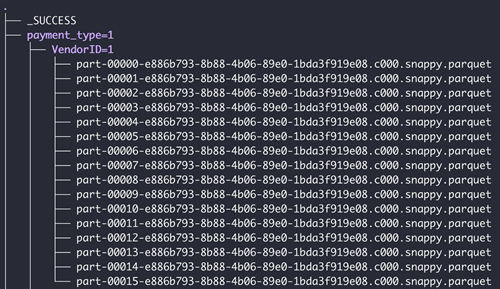
Limitaciones de Spark
- Solo se pueden leer los archivos JSON con cada nueva línea como un JSON completo
- No se pueden leer los archivos de Parquet que contienen caracteres especiales (, ; { } \ = " .)
- No se admiten los archivos de Parquet con tipos de datos de columna INT32(UINT_8)/(UNIT_16)/(UNIT_32)/(TIME_MILLIS)
- Las columnas de tipo binario no se pueden publicar en el cubo
- Los archivos ORC con nombres de campo con el prefijo "_col" (por ejemplo, _col0, _col1) y los esquemas de archivo que contienen al menos una estructura anidada, una matriz o un campo de mapa no se pueden importar
Funciones
Las siguientes funciones no son compatibles:
- Cargando Strategy archivos que se conectan a Cloud Object Connector
- Transformación de datos en Data Import
- Definición de la geografía en la importación de datos
- Planificación avanzada de Planificar publicación de cubo
- Tablas de grupos en la importación de datos
